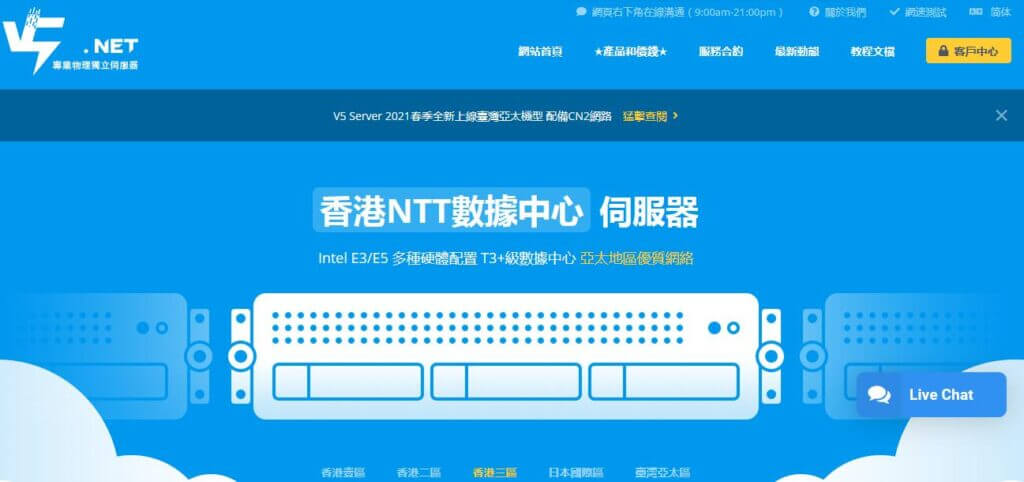在CentOS服务器上,有多种方法可以用来监控状态
-
使用
top命令: 输入top,然后按回车键。这将显示一个实时更新的进程列表,按CPU使用率、内存使用率等对其进行排序。要退出top,请按q键。 -
使用
htop命令: 首先,您需要安装htop。在终端中输入以下命令来安装:
sudo yum install epel-release
sudo yum install htop
安装完成后,输入htop并按回车键。这将显示一个更友好的实时更新的进程列表。要退出htop,请按F10键。
-
使用
vmstat命令: 输入vmstat,然后按回车键。这将显示有关系统虚拟内存、进程、CPU活动等的信息。要定期查看状态,可以使用-s选项,例如:vmstat -s。 -
使用
free命令: 输入free -m,然后按回车键。这将显示系统的总内存使用情况,以及已用、空闲、共享和缓冲区内存。 -
使用
iostat命令: 首先,您需要安装sysstat包。在终端中输入以下命令来安装:
sudo yum install sysstat
安装完成后,输入iostat并按回车键。这将显示CPU使用率、磁盘I/O统计信息等。要定期查看状态,可以使用-x选项,例如:iostat -x。
-
使用
netstat命令: 输入netstat -tulpn,然后按回车键。这将显示当前活动的网络连接、路由表、接口统计信息等。 -
使用
ss命令: 输入ss -tulpn,然后按回车键。这将显示当前活动的网络连接、路由表、接口统计信息等。ss命令是netstat命令的替代品。 -
使用
dstat命令: 首先,您需要安装dstat包。在终端中输入以下命令来安装:
sudo yum install dstat
安装完成后,输入dstat并按回车键。这将显示系统的实时网络、CPU、内存、磁盘I/O等资源使用情况。要定期查看状态,可以使用-ta选项,例如:dstat -ta。
- 使用
iftop命令: 首先,您需要安装iftop包。在终端中输入以下命令来安装:
sudo yum install iftop
安装完成后,输入iftop并按回车键。这将显示实时的网络带宽监控信息,包括发送和接收的数据量。
- 使用日志文件: 检查系统日志文件(如
/var/log/messages、/var/log/secure等),以获取有关系统状态和潜在问题的信息。这些日志文件通常使用tail、grep等命令进行查看和分析。
请注意,这些命令可能需要root权限才能运行。在这种情况下,请在命令前添加sudo。另外,根据您的需求选择合适的工具来监控CentOS服务器的状态。

 便宜VPS测评
便宜VPS测评